Google Sheets : Comment extraire du texte entre deux caractères
Vous pouvez utiliser la fonction REGEXTRACT de Google Sheets pour extraire tout le texte entre deux caractères spécifiques dans une cellule.
Vous pouvez utiliser la syntaxe suivante pour ce faire :
=REGEXEXTRACT(A2,"this(.*)that")
Cette formule particulière extrait tout le texte entre les caractères « ceci » et « cela » dans la cellule A2 .
Les exemples suivants montrent plusieurs manières courantes d’extraire du texte entre deux caractères dans la pratique.
Exemple 1 : Extraire du texte entre des chaînes
Nous pouvons taper la formule suivante dans la cellule B2 pour extraire le texte de la cellule A2 entre les chaînes « ran » et « miles » :
=REGEXEXTRACT(A2,"ran(.*)miles")
Nous pouvons ensuite cliquer et faire glisser cette formule vers chaque cellule restante de la colonne B :
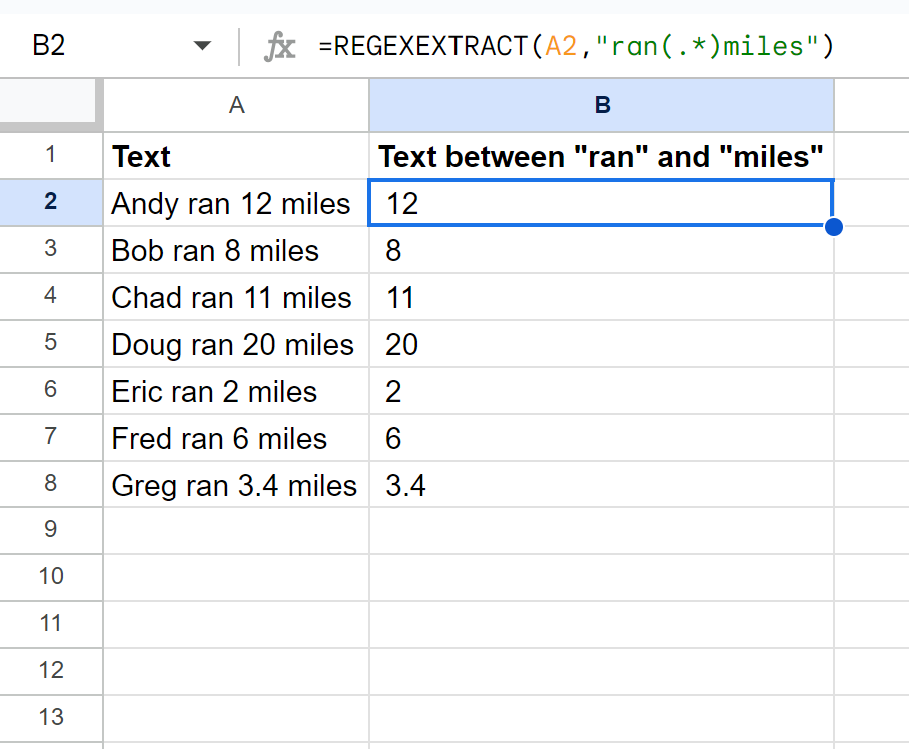
La colonne B contient le texte entre les chaînes « ran » et « miles » pour chaque cellule correspondante de la colonne A.
Exemple 2 : Extraire le texte entre parenthèses
Nous pouvons taper la formule suivante dans la cellule B2 pour extraire le texte de la cellule A2 entre parenthèses :
=REGEXEXTRACT(A2,"")
Nous pouvons ensuite cliquer et faire glisser cette formule vers chaque cellule restante de la colonne B :
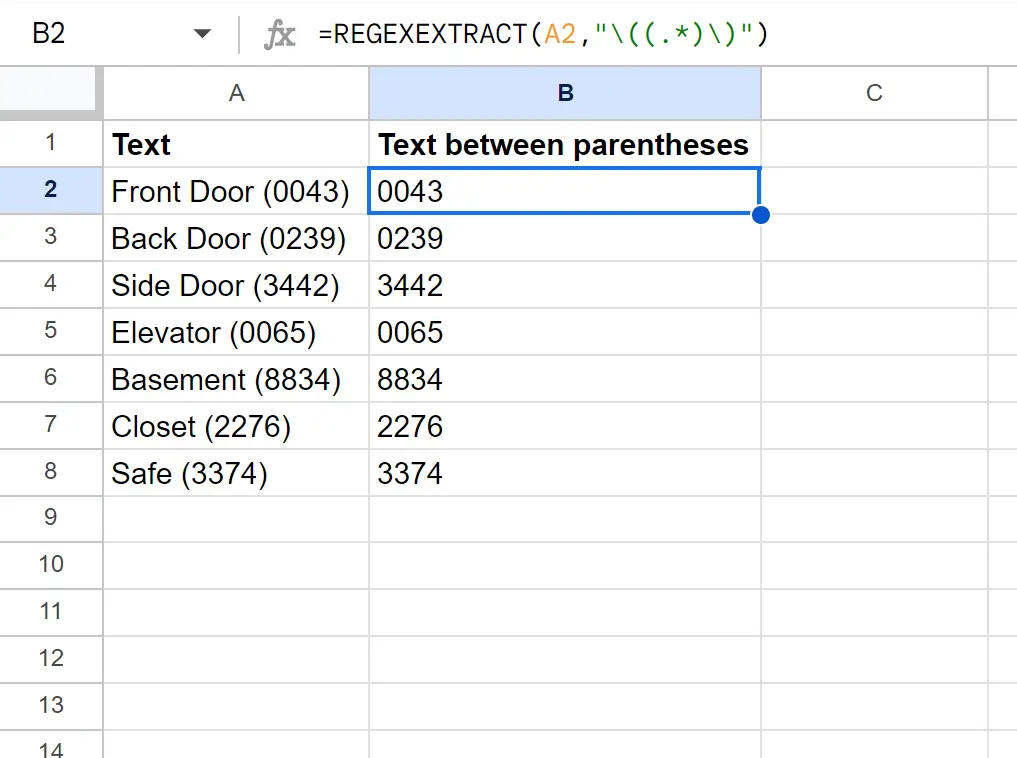
La colonne B contient le texte entre parenthèses pour chaque cellule correspondante de la colonne A.
Remarque : Nous avons dû utiliser une barre oblique comme caractère d’échappement avant les parenthèses pour que la fonction REGEXTRACT reconnaisse ces caractères comme des parenthèses.
Exemple 3 : extraire le texte entre les astérisques
Nous pouvons taper la formule suivante dans la cellule B2 pour extraire le texte de la cellule A2 entre les astérisques :
=REGEXEXTRACT(A2,"\*(.*)\*")
Nous pouvons ensuite cliquer et faire glisser cette formule vers chaque cellule restante de la colonne B :
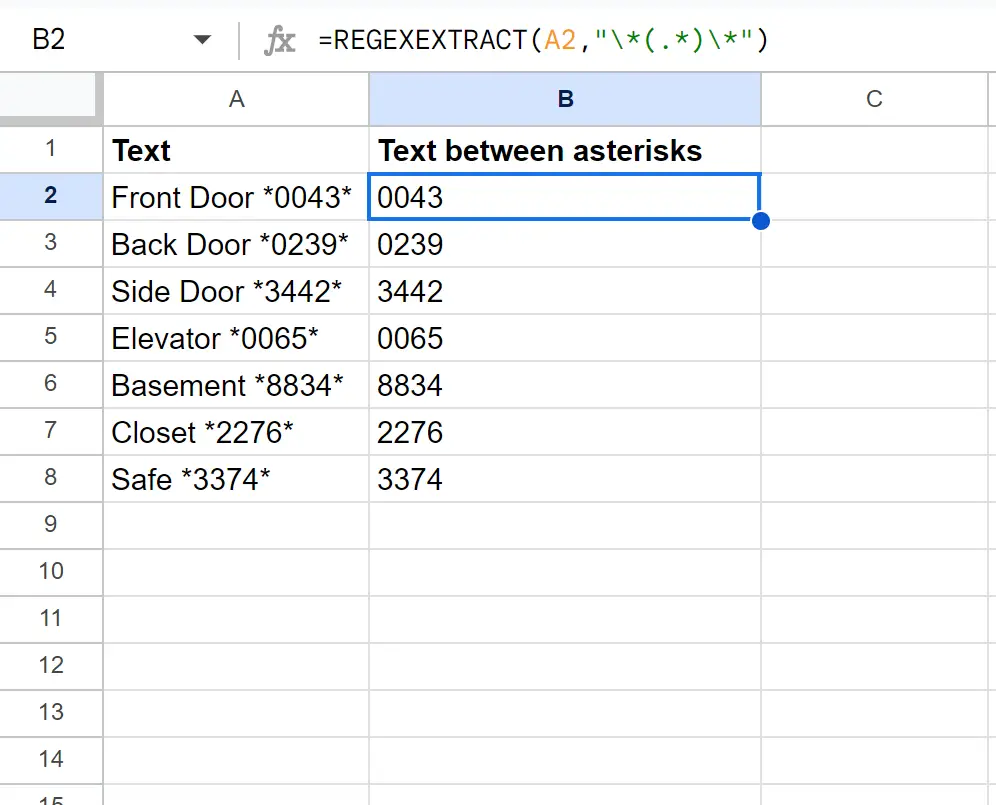
La colonne B contient le texte entre les astérisques pour chaque cellule correspondante de la colonne A.
Remarque : Nous avons dû utiliser une barre oblique comme caractère d’échappement avant les astérisques pour que la fonction REGEXTRACT reconnaisse ces caractères comme des astérisques.
Ressources additionnelles
Les didacticiels suivants expliquent comment effectuer d’autres tâches courantes dans Google Sheets :
Google Sheets : Comment extraire du texte après un caractère
Google Sheets : Comment extraire du texte avant un caractère
Google Sheets : Vérifiez si la cellule contient le texte de la liste
